تحويل مستندات Word إلى صور TIFF باستخدام Ruby.
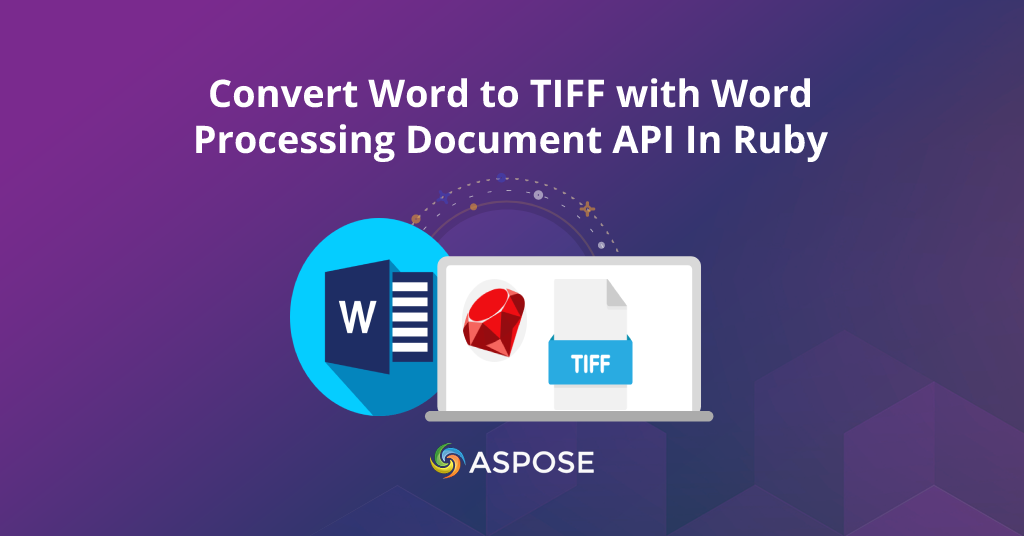
كيفية تحويل Word إلى TIFF - محول Docx مجاني على الإنترنت إلى TIFF
ملخص
يحتوي تنسيق مستند Microsoft Word (DOCX ، DOC) على عدد كبير من الفوائد لأنه يوفر إمكانية التحرير والتوافق والتعاون وإمكانيات التنسيق وسهولة الاستخدام والإنتاجية ، مما يجعله خيارًا شائعًا لمهام معالجة المستندات . في الواقع ، يعد تنسيق مستند Word موردًا قيمًا للشركات والمؤسسات التي تحتاج إلى إنشاء المستندات وتحريرها ومشاركتها. ومع ذلك ، فإن TIFF (تنسيق ملف الصورة الموسومة) هو تنسيق واسع الاستخدام لتخزين الصور النقطية ، بما في ذلك الصور الفوتوغرافية والمستندات الممسوحة ضوئيًا. أحد الأغراض الرئيسية لـ TIFF هو توفير تنسيق مرن وقوي لتبادل وأرشفة الصور عالية الجودة. يعد الضغط بدون فقد ، والجودة العالية ، والتنوع ، والأرشفة طويلة المدى ، وإمكانية التشغيل البيني من بين مزاياها البارزة.
لذلك ، فإن تحويل مستندات Word إلى صور TIFF يوفر العديد من الفوائد ، بما في ذلك الحفاظ على الصور والتوافق وسهولة الطباعة والمعالجة وأرشفة المستندات وتوفير المساحة.
- ما هي واجهة برمجة تطبيقات تحويل Word إلى TIFF؟
- تحويل كلمة إلى TIFF في روبي
- DOC إلى TIFF باستخدام أوامر cURL
ما هي واجهة برمجة تطبيقات تحويل Word إلى TIFF؟
[Aspose.Words Cloud] (https://products.aspose.cloud/words/curl/) هو حل معالجة مستندات قائم على السحابة يوفر إمكانات إنشاء المستندات وتحريرها وتحويلها في السحابة. تدعم واجهة برمجة التطبيقات تنسيقات ملفات متعددة ، بما في ذلك Microsoft Word (DOC و DOCX) و PDF و HTML والمزيد. وبالمثل ، فهو قادر أيضًا على تحويل Word DOCX إلى صور TIFF ، مع ضمان ضغط بلا خسارة وجودة صورة عالية ، حيث يجعلها مثالية لمطبوعات الصور الفوتوغرافية.
كيفية تثبيت Ruby Cloud SDK
بمجرد تكوين وقت تشغيل روبي ، فإن الخطوة الأولى في استخدام SDK هي تثبيته. إنه متاح للتنزيل عبر RubyGem (مستحسن) و GitHub. ولكن ، قبل أن نبدأ في تثبيت SDK ، نحتاج إلى تثبيت حزم التبعية التالية على نظامنا.
# Following are the runtime dependencies to setup aspose_words_cloud
faraday 1.4.3 >= 1.4.1
marcel 1.0.1 >= 1.0.0
multipart-parser 0.1.1 >= 0.1.1
# Development dependencies is
minitest 5.14.4 ~> 5.11, >= 5.11.3
الآن ، يرجى تنفيذ الأمر التالي في الجهاز لإجراء تثبيت سريع لجوهرة asposewordscloud.
gem 'aspose_words_cloud', '~> 22.3'
# or install directly
gem install aspose_words_cloud
الآن الخطوة المهمة التالية هي الحصول على تفاصيل ClientID و ClientSecret من خلال زيارة Aspose.Cloud dashboard. إذا لم يكن لديك حساب حالي ، فما عليك سوى الاشتراك باستخدام رابط إنشاء حساب جديد وتقديم عنوان بريد إلكتروني صالح. الآن ، من الجيد أن نبدأ بعملية تحويل Word إلى TIFF.
تحويل كلمة إلى TIFF في روبي
يوضح القسم التالي الخطوات الخاصة بكيفية تحويل Word إلى TIFF في تطبيق روبي.
- تتمثل الخطوة الأولى في إنشاء متغيرات ياقوت تحمل تفاصيل ClientID و ClientSecret (كما هو مذكور في Aspose Cloud Dashboard).
- ثانيًا ، قم بإنشاء كائن تكوين AsposeWordsCloud وتمرير ClientID وتفاصيل ClientSecret كوسائط.
- الخطوة الثالثة هي إنشاء مثيل لفئة WordsAPI
- نحتاج الآن إلى تحميل مستند Word المدخل إلى التخزين السحابي باستخدام طريقة UploadFileRequest ()
- أخيرًا ، قم بتحويل DOCX إلى صورة TIFF باستخدام طريقة saveastiff (..) التي تأخذ كائن SaveAsTiffRequest كوسيطة
# قم بتحميل الأحجار الكريمة ، للحصول على القائمة الكاملة ، يرجى زيارة https://github.com/aspose-words-cloud/aspose-words-cloud-ruby
require 'aspose_words_cloud'
# كيفية تحويل Word إلى TIFF برمجيًا.
# احصل على بيانات اعتماد AppKey و AppSID من https://dashboard.aspose.cloud/applications
@AppSID = "###-######-####-####-##########"
@AppKey = "###############################"
# ربط خصائص التكوين مع WordsApi
AsposeWordsCloud.configure do |config|
config.client_data['ClientId'] = @AppSID
config.client_data['ClientSecret'] = @AppKey
end
# قم بإنشاء مثيل لـ WordsApi
@words_api = WordsAPI.new
# إدخال ملف Word
@fileName = "sample.docx"
# تنسيق الملف النهائي
@format = "tiff"
@destName = "word-to-tiff.tiff"
# تحميل المستند الأصلي إلى Cloud Storage
@words_api.upload_file UploadFileRequest.new(File.new(@fileName, 'rb'), @fileName, nil)
@save_options = TiffSaveOptionsData.new(
{
:SaveFormat => @format,
:FileName => @destName
})
# حفظ معلمات طلب تحويل المستند.
@request = SaveAsTiffRequest.new(@fileName, @save_options, nil, nil, nil, nil, nil)
@out_result = @words_api.save_as_tiff(@request)
# استجابة نتيجة الطباعة في وحدة التحكم
puts(“Word successfully converted to TIFF file” + (@out_result).to_s )
# مثال على تحويل كلمة النهاية.
بمجرد تنفيذ الكود بنجاح ، سيتم حفظ كلمة to-tiff.tiff الناتجة في التخزين السحابي.
DOC إلى TIFF باستخدام أوامر cURL
يسمح لك تحويل DOC إلى TIFF باستخدام أوامر cURL بتحويل مستندات Microsoft Word (DOC ، DOCX) إلى صور TIFF. يتم إجراء هذا التحويل عن طريق تقديم طلبات API إلى Aspose.Words Cloud ، باستخدام أوامر cURL. يقبل API ملف DOC أو DOCX كمدخل ويعيد صورة TIFF الناتجة. نظرًا لأنه يمكن تنفيذ أوامر cURL من محطة سطر الأوامر ، فإنها تتيح أتمتة عملية التحويل الكاملة. أيضًا ، ستختلف أوامر cURL المستخدمة للتحويل اعتمادًا على واجهة برمجة التطبيقات المحددة المستخدمة ، ولكنها تتضمن عادةً إرسال طلب HTTP إلى واجهة برمجة التطبيقات مع مستند الإدخال والمعلمات الضرورية الأخرى ، وتلقي صورة TIFF الناتجة في الاستجابة.
الآن ، كشرط أساسي لهذا النهج ، نحتاج أولاً إلى إنشاء رمز JWT استنادًا إلى بيانات اعتماد العميل المخصصة لدينا.
curl -v "https://api.aspose.cloud/connect/token" \
-X POST \
-d "grant_type=client_credentials&client_id=bbf94a2c-6d7e-4020-b4d2-b9809741374e&client_secret=1c9379bb7d701c26cc87e741a29987bb" \
-H "Content-Type: application/x-www-form-urlencoded" \
-H "Accept: application/json"
بمجرد إنشاء الرمز المميز ، يرجى استخدام الأمر التالي لتحويل DOC إلى صورة TIFF. يرجى ملاحظة أن هذه الأوامر تتوقع أن تكون كلمة الإدخال (DOC) متاحة بالفعل في التخزين السحابي. بعد التحويل الناجح ، يتم تخزين TIFF الناتج أيضًا في التخزين السحابي.
curl -v -X GET "https://api.aspose.cloud/v4.0/words/input.doc?format=TIFF&outPath=converted.tiff" \
-H "accept: application/octet-stream" \
-H "Authorization: Bearer <JWT Token>"
ملاحظة: - هل تبحث عن محول Word إلى TIFF عبر الإنترنت؟ يرجى محاولة استخدام [Free Online Converter] (https://products.aspose.app/words/conversion)
خاتمة
في هذه المقالة ، ناقشنا التفاصيل حول تحويل مستندات Word إلى صور TIFF ، حيث إنها حاجة شائعة من الشركات والمؤسسات التي تعمل مع حجم كبير من المستندات. من خلال الاستفادة من قوة Ruby ومرونة Aspose.Words Cloud ، أصبح من الممكن أتمتة عملية التحويل بأكملها. يؤدي هذا في النهاية إلى تقليل الوقت والجهد اللازمين لتحويل الكميات الكبيرة من المستندات.
لمزيد من التسهيلات لمستخدمينا ، تم نشر الكود المصدري الكامل لـ Ruby Cloud SDK على مستودع جيثب. أيضًا ، نوصي باستكشاف دليل المطور للتعرف على ميزات أخرى مثيرة لواجهة برمجة التطبيقات. علاوة على ذلك ، يمكنك أيضًا التفكير في استخدام واجهة برمجة التطبيقات من خلال SwaggerUI Interface مباشرةً داخل متصفح الويب.
أخيرًا ، إذا كان لديك أي أسئلة أو اقتراحات ، فلا تتردد في الاتصال بنا عبر دعم المنتج المجاني المنتدى.
مواضيع ذات صلة
نوصي بشدة بزيارة الروابط التالية للتعرف على: